Съобщението не е изпратено Невалиден адрес на местоназначението: как да го поправите

Съдържание
Писането на текстови съобщения вече се е превърнало във втора природа за много от нас и ние разчитаме на всички системи, които работят зад кулисите, за да доставят правилно съобщенията, които изпращаме, до техните получатели.
Понякога обаче всички те не работят добре и затова при опит за изпращане на текст може да се появи съобщението "Съобщението не е изпратено Невалиден адрес на местоназначение".
Същото се случи и когато изпращах текстово съобщение на мой приятел и предизвиках огромно недоразумение, защото важното съобщение, което му изпратих, се сблъска с тази грешка.
Трябваше да намеря начин да спра съобщенията си да не се изпращат на случаен принцип, за да не се случват повече такива недоразумения или пропуски в комуникацията.
За да разбера повече, отидох на страницата за поддръжка на Verizon и в някои потребителски форуми за повече практическа информация.
Това ръководство е резултат от проучванията, които направих, за да отстраня проблема, и трябва да ви помогне да отстраните грешката за секунди.
Проблемът "Съобщението не е изпратено: невалиден адрес на местоназначение" може да бъде отстранен чрез добавяне на повече кредит в акаунта ви. Ако акаунтът ви разполага с необходимия кредит, получателят може да не е оторизиран да получава съобщения с кратък код.
Ако никоя от тези причини не е причината за тази грешка, съставих списък с решения, включително как да смените SIM картата си и как да отстраните неизправностите в телефонната мрежа.
Недостатъчен кредит в сметката ви

Всички комуникации, които се извършват с телефонната ви връзка, включително повиквания, съобщения и интернет, изискват кредит в акаунта ви.
Ако не сте зареждали телефона си от известно време или го използвате често напоследък, има вероятност кредитът в акаунта ви да е изчерпан.
Влезте в профила си във Verizon и проверете баланса там.
Освен това всеки телефонен оператор има код, който можете да наберете, за да получите информация за текущия си баланс и използването на данни.
Например, за да видите използването на данни при връзка с Verizon, наберете #DATA на телефона си.
Verizon се старае да ви уведомява, че кредитът ви свършва много преди това, така че проверявайте приложението си за SMS за такива съобщения от тях.
Планът на получателя не поддържа кратки кодове
Ако сте изпратили съобщение с кратък код до лицето, с което сте писали, и сте получили грешка "не може да бъде доставено", телефонният план, на който е получателят, може да не поддържа съобщения с кратък код.
Някои телефонни планове не поддържат нишки за съобщения с кратки кодове, тъй като не са активирани премиум съобщения.
За съжаление единственото, което можете да направите тук, е да помолите получателя да надгради самолета си, ако искате да използвате шорткъти или изобщо да не използвате шорткъти.
Получателят е сменил доставчика
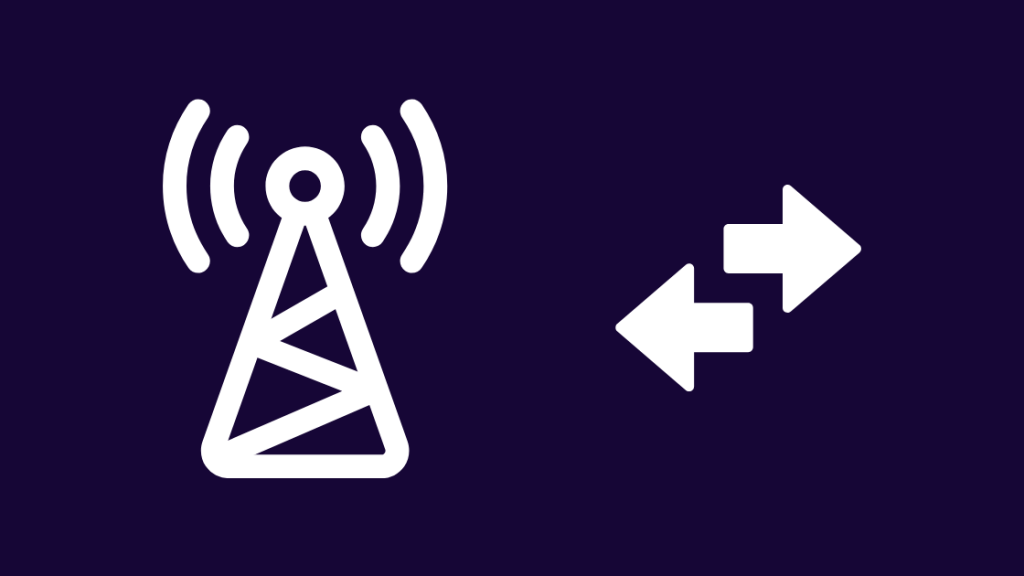
Ако съобщението ви не е могло да бъде доставено, има основание да се смята, че получателят е сменил оператора и сега има нов номер.
Възможно е по-старият номер, на който сте се опитали да изпратите съобщение, да е бил деактивиран и изключен от мрежата, поради което адресът на дестинацията на съобщението е станал невалиден.
Единственото, което можете да направите, е да се свържете с получателя по друг начин, който не изисква неговия номер, например чрез DM в социалните мрежи или имейл.
Прекъсване и повторно свързване с мобилната мрежа
Ако получателят е имал същия номер, има вероятност проблемът да е в телефонната ви мрежа.
За да опитате да поправите мрежата си, можете да прекъснете и да се свържете отново с мобилната мрежа, в която се намирате в момента.
Android или iOS не предлагат директен начин за това, така че трябва да приложим метод, който ви изключва от основните части на мрежата и ви свързва отново.
Прекъсване и повторно свързване с мобилната мрежа в Android:
- Отворете Настройки приложение.
- Отидете на Връзки / Мрежа & Безжична мрежа .
- Изберете Мобилни мрежи .
- Изберете правилния SIM карта.
- Изберете мрежов режим и го настройте на 2G .
- Изчакайте промяната да се случи; можете да следите горния десен ъгъл на екрана на телефона, за да разберете кога телефонът е в 2G мрежа.
- Когато се казва EDGE или E , изчакайте няколко минути и след това изберете Мрежов режим отново.
- Изберете 4G/5G или мрежата, в която сте били преди промяната.
- Изчакайте превключването да завърши.
Изваждане и поставяне на SIM картата
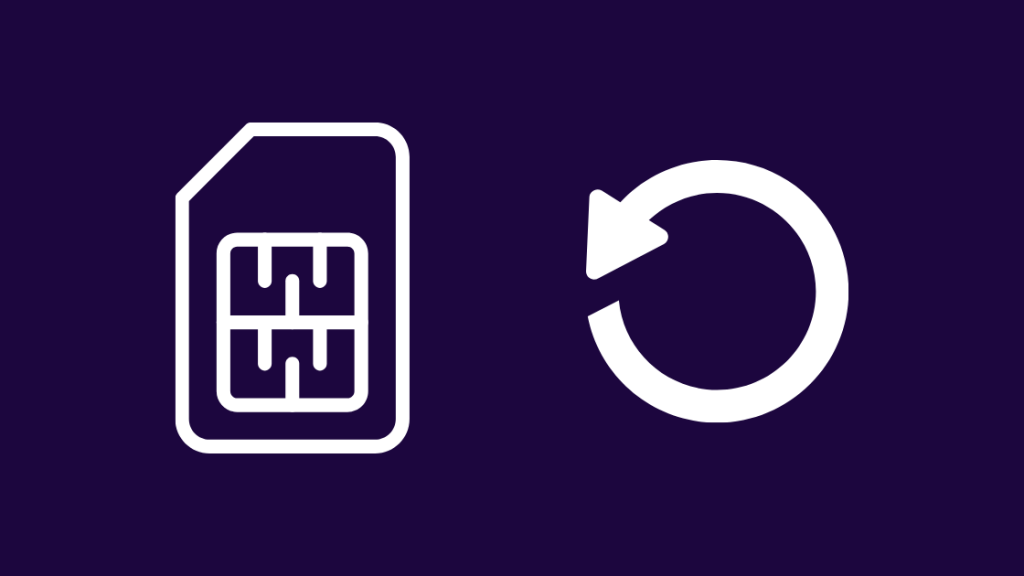
Можете също така да опитате да извадите SIM картата от телефона и да я поставите обратно, след като изчакате няколко минути.
За целта:
- Намерете таблото за SIM карти отстрани на телефона. Можете да го намерите, като потърсите прорез с малка дупка до него.
- Използвайте щипка за хартия, която е огъната в отвора, за да извадите тавата за SIM карти.
- Извадете SIM картата.
- Изчакайте 1-2 минути, преди да поставите SIM картата обратно в таблата.
- Подравнете правилно картата върху таблата и я поставете обратно в телефона.
- Рестартирайте телефона.
Когато телефонът приключи с включването си, опитайте да изпратите точното съобщение, което не е могло да бъде доставено на получателя.
Вижте също: Защо моят Roku е бавен?: Как да го поправите за секундиАктивиране и деактивиране на самолетния режим
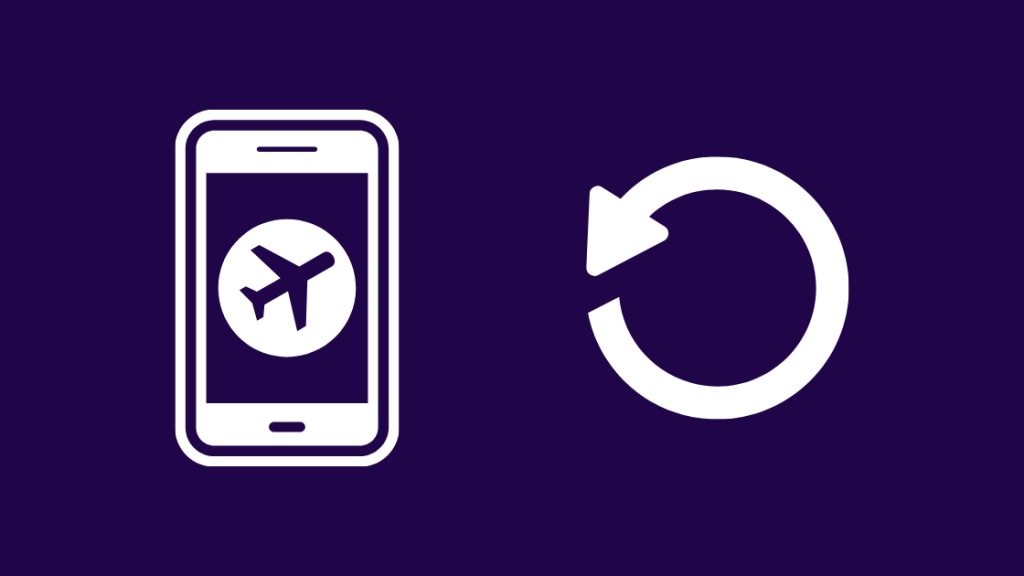
Самолетният режим изключва телефона от всички безжични мрежи, за да не пречи на оборудването, което използва самолетът, в който се намирате.
Можете да направите това, за да извършите плавно нулиране на мрежата, като включите и изключите режима.
Включване на самолетния режим в Android:
- Отворете Настройки приложение.
- Отидете на Връзки / Мрежи & Безжични .
- Включване Самолетен режим . Някои телефони го наричат Режим на полет също така.
- Изчакайте една минута и изключете режима.
За iOS:
- Плъзнете нагоре от долната част на екрана, за да отворите Център за управление . iPhone X и по-новите устройства трябва да плъзнете надолу от горния десен ъгъл на екрана.
- Докоснете символа за самолет, за да включите режима.
- След като изчакате около минута, изключете режима, като докоснете отново символа "Самолет".
Изчистване на кеша
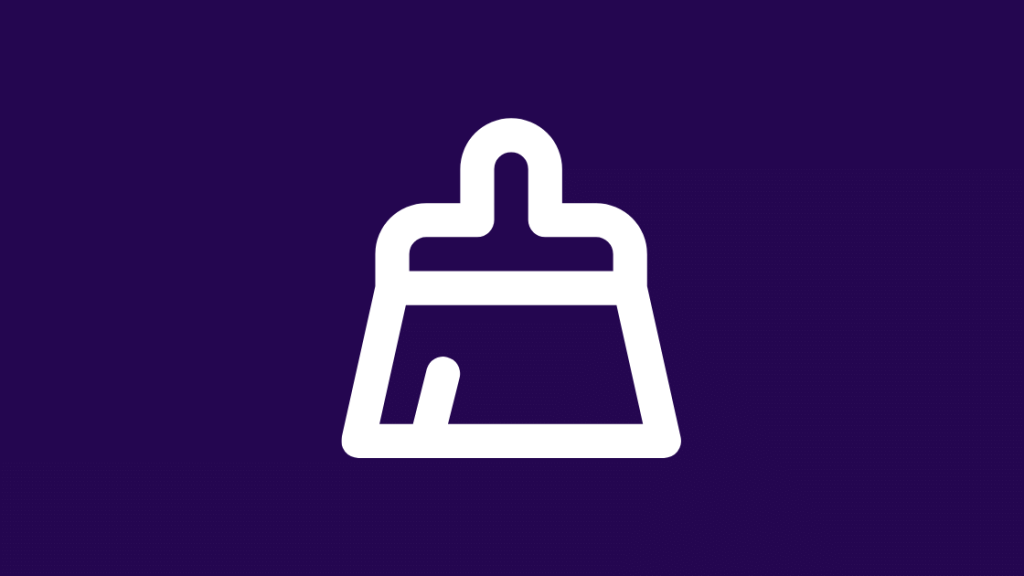
Всяко приложение има кеш, който използва за съхраняване на често използвани данни, а вашето приложение за съобщения може да е съхранило грешен адрес на лицето, на което сте се опитали да изпратите съобщение, което е довело до тази грешка.
Изчистването на кеша на приложението за съобщения може да помогне в някои случаи.
За да направите това в Android:
- Отидете в Настройки на вашето устройство с Android.
- Изберете Приложения опция
- Превъртете и изберете Изпращане на съобщения приложение
- Изберете Съхранение или Изчистване на кеша .
За iOS:
- Отворете Настройки приложение.
- Отидете на Обща информация > Съхранение на iPhone .
- Изберете Изпращане на съобщения и докоснете " Приложение за разтоварване ".
- Изберете " Приложение за разтоварване " от прозореца, който се появява.
Получаване на заместваща SIM карта от Verizon
Някои потребители във форумите съобщиха, че проблемите с доставката на съобщения са били отстранени, когато са сменили SIM картите си.
Отидете в най-близкия магазин на Verizon или в оторизиран търговец на дребно на Verizon.
Те могат да ви помогнат със замяната на SIM картата и да диагностицират проблема, който сте имали.
Можете да свършите всичко за по-малко от час и да излезете от магазина с нова SIM карта.
Свържете се с поддръжката
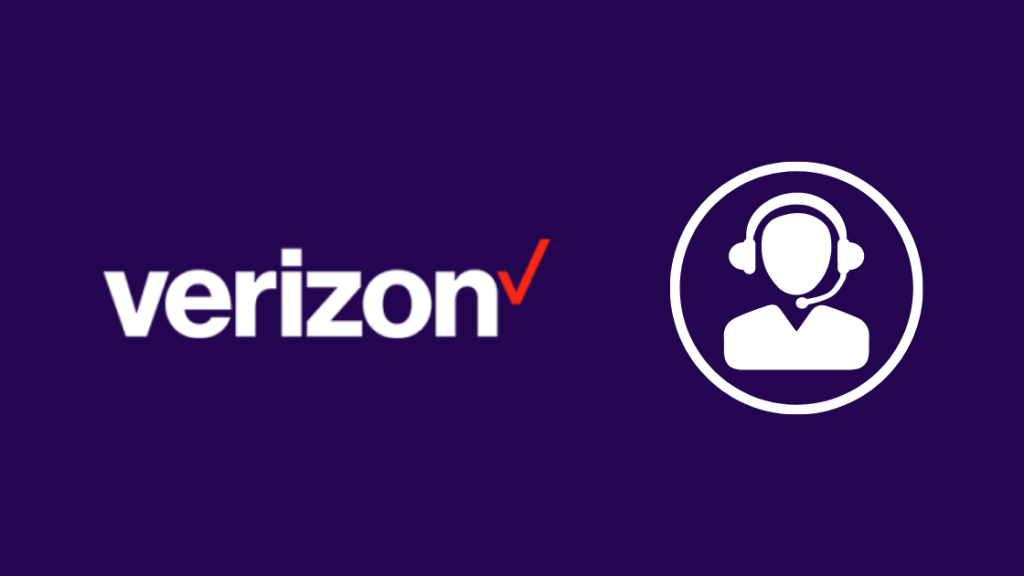
Ако имате проблеми с някоя от стъпките за отстраняване на неизправности, описани тук, или искате да получите допълнителна помощ за телефонната си връзка, можете да се свържете с поддръжката на Verizon.
Те могат да ви помогнат с по-конкретни инструкции и поправки, след като им опишете проблема си и какво сте опитали да отстраните.
Ако имате достатъчно късмет, може да получите безплатни ъпгрейди с извинение за причиненото неудобство.
Заключителни мисли
Опитайте да активирате стар телефон на Verizon, ако имате такъв, и изпратете текстово съобщение на получателя.
По този начин ще можете да сте сигурни дали проблемът е в телефона или в мрежата.
Ако съобщението премине, най-вероятно в телефона ви е попаднала грешка.
Вижте също: Грешка на Roomba 14: Как да я отстраните за секундиОпитайте да използвате функцията Text Online, която Verizon ви предоставя и до която можете да получите достъп, като влезете в профила си във Verizon.
С този инструмент можете да опитате да изпратите съобщения до получателя, ако нямате стар телефон под ръка.
Може да ви хареса да четете
- Как да отмените застраховката на телефона Verizon за секунди [2021]
- Резервно копие на Verizon Message+: как да го настроите и използвате [2021]
- Как да настроите лична точка за достъп във Verizon за секунди [2021]
Често задавани въпроси
Защо телефонът ми съобщава, че съобщението не е изпратено невалиден адрес на местоназначението?
Съществуват различни причини за тази грешка, но най-вероятните са, че получателят на съобщението не е упълномощен да получава кратки кодове в съобщенията си.
Какво означава невалиден адрес в iPhone?
Това означава, че адресът на получателя, до който се опитвате да изпратите съобщението, е невалиден.
Това може да означава, че получателят няма разрешение да получи съобщението, което му изпращате, или че има проблем с мрежата от страна на получателя.
Означава ли неуспешното изпращане на съобщение, че съм блокиран?
Блокирането се извършва предимно на ниво телефон, но не и на ниво мрежа, което означава, че съобщението ще бъде доставено, но получателят никога няма да го види.
Така че, ако изпратеното от вас съобщение не е успяло, има вероятност да не сте блокирани и това да е било просто мрежова грешка.
Защо zoom казва невалиден адрес?
За да поправите невалидните адреси в Zoom, актуализирайте клиента на Zoom до най-новата версия.
Уверете се, че идентификаторът и паролата за срещата са въведени правилно.

